Хэрэв таны хөтөч дээрх нүүр хуудас нь суваг хайх горимд шилжсэн бол магадгүй Conduit самбар гарч ирсэн бөгөөд та Yandex эсвэл Google-ийн эхлэх хуудсыг илүүд үзэх бол Conduit-ийг компьютерээс хэрхэн яаж салгаж, хүссэн нүүр хуудсыг буцаах талаар дэлгэрэнгүй зааврыг энд оруулав.
Conduit Search - гадаад эх сурвалжуудад Хөтөч хулгайч (хөтөч хулгайч) гэж нэрлэдэг хүсээгүй програм хангамжийн төрөл (сайн хэрэг, хайлтын систем). Шаардлагатай үнэгүй програмыг татаж, суулгаж байх үед энэ програмыг суулгасан бөгөөд суулгасны дараа эхний хуудсыг өөрчилж, search.conduit.com-г анхдагч байдлаар тохируулах бөгөөд самбарыг зарим хөтөч дээрээ суулгана. Үүний зэрэгцээ, энэ бүгдийг арилгах нь тийм ч энгийн зүйл биш юм.
Conduit нь яг вирус биш гэдгийг харгалзан үзэхэд олон вирусын эсрэг програм нь хэрэглэгчдэд учирч болзошгүй хор хөнөөлийг үл харгалзан үүнийг алгасдаг. Бүх алдартай хөтчүүд эмзэг байдаг - Google Chrome, Mozilla Firefox болон Internet Explorer, энэ нь ямар ч үйлдлийн систем дээр тохиолддог - Windows 7 ба Windows 8 (хэрэв та ашигладаг бол XP дээр л байдаг).

Search.conduit.com болон бусад Conduit бүрэлдэхүүн хэсгүүдийг компьютерээсээ устгана уу
Conduit-ийг бүрэн арилгахын тулд хэд хэдэн алхам хийх шаардлагатай болно. Бид бүгдийг нь нарийвчлан авч үздэг.

- Юуны өмнө та Conduit Searchтэй холбоотой бүх програмыг компьютерээсээ устгах хэрэгтэй. Хяналтын самбар руу очоод, категорийн харц доторх "Програмыг устгах" эсвэл "Програм ба бүрэлдэхүүн хэсгүүдийг" сонгож, хэрэв та дүрсийг дүрс хэлбэрээр суулгасан бол сонгоно уу.
- "Хөтөлбөрийг устгах эсвэл өөрчлөх" харилцах цонхонд, таны компьютер дээр байж болох Conduit-ийн бүх бүрэлдэхүүн хэсгүүдийг устгана уу. Хайлтыг Conduit-р хамгаалаарай, Сувгийн хэрэгслийн самбар, Сувгийн хром хэрэгслийн самбар (үүнийг хийхийн тулд үүнийг сонгоод дээд талд байгаа Устгах / өөрчлөх товчийг дарна уу)
Хэрэв заасан жагсаалтнаас ямар нэгэн зүйл суулгагдсан програмуудын жагсаалтад харагдахгүй бол тэнд байгаа програмуудыг устгана уу.
Google Chrome, Mozilla Firefox болон Internet Explorer-с Conduit хайлтыг хэрхэн устгах вэ
Үүний дараа search.conduit.com нүүр хуудсыг эхлүүлэх хөтөчийнхөө товчлолыг шалгаад энэ товчлол дээр хулганы баруун товчийг дараад, "Properties" хэсгийг сонгоод "Shortcut" таб дээрх "Объект" талбараас харах боломжтой. Conduit хайлтыг заахгүйгээр хөтчийг ажиллуулах арга л байсан. Хэрэв байгаа бол үүнийг бас устгах хэрэгтэй. (Өөр нэг сонголт бол товчлолуудыг зүгээр л арилгаж, шинээр програм үүсгэх боломжтой юм.
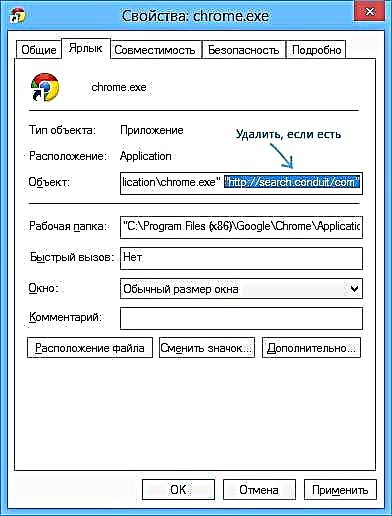
Үүний дараа Conduit самбарыг хөтчөөс устгахын тулд дараах алхмуудыг ашиглана уу.
- Google Chrome-т тохиргоо руу ороод "Өргөтгөлүүд" гэсэн зүйлийг нээж, Нөхөрлөлийн програмын өргөтгөлийг устгана уу (үгүй байж болно). Үүний дараа анхдагч хайлтыг тохируулахын тулд Google Chrome хайлтын тохиргоонд зохих өөрчлөлтийг оруулна уу.

- Mozilla-аас Conduit-ийг устгахын тулд дараахь зүйлийг хий (илүү сайн, бүх хавчуургаа урьдчилан хадгалаарай): цэс рүү очно уу - тусламж - асуудлыг шийдэх мэдээлэл. Үүний дараа Firefox-г дахин эхлүүлэхийг дарна уу.

- Internet Explorer дээр тохиргоог нээнэ үү - хөтөчийн шинж чанар ба "Нарийвчилсан" таб дээрээс "Дахин тохируулах" дээр дарна уу. Дахин тохируулахдаа хувийн тохиргоог устгахыг анхаарна уу.

Хөдөлгөөний хайлтыг автоматаар устгах, түүний бүртгэл дэх бүртгэл, компьютер дээрх файлууд
Дээр дурдсан бүх алхмуудыг хийсний дараа бүх зүйл хэвийн ажиллаж, хөтчийн эхний хуудас нь танд хэрэгтэй зүйл (өмнөх зааврын заалтууд тус болохгүй бол) хүссэн програмыг устгах үнэгүй програмуудыг ашиглаж болно. (Албан ёсны вэбсайт - //www.surfright.nl/en)
Ялангуяа ийм тохиолдолд маш сайн тусалдаг програмуудын нэг бол HitmanPro юм. Энэ нь зөвхөн 30 хоногийн турш үнэ төлбөргүй ажилладаг боловч Conduit Search-ээс салсны дараа танд тус болно. Зүгээр л албан ёсны сайтаас татаж аваад сканнердаж ажиллуулаад дараа нь Windows дээр Conduit (эсвэл өөр ямар нэгэн зүйл) -ээс үлдсэн бүх зүйлийг үнэгүй лиценз ашиглах боломжтой. (дэлгэцийн агшинд - Mobogenie-г хэрхэн устгах тухай нийтлэл бичсэний дараа устгасан програмын үлдэгдлийг компьютерээс цэвэрлэж байна).

Hitmanpro нь вирус биш ийм хүсээгүй програмыг устгах зорилготой бөгөөд энэ нь тийм ч хэрэгцээгүй байж магадгүй бөгөөд эдгээр програмуудын үлдсэн хэсгийг систем, Windows бүртгэл болон бусад газраас устгахад тусалдаг.














